ipad怎么截图,图文详解ipad如何截屏
- 2018-07-27 09:36:00 分类:功能介绍
截屏是一种快速将屏幕显示的文字、图片等信息以图片的格式保存起来的功能。由于该功能的方便快捷,现在包括手机、电脑、平板都提供了相应的功能。而许多第一次购买苹果产品的朋友可能不知道iPad怎么截图,其实iPad的截图与一般的iPhone手机基本相似,下面,小编给大家分享ipad截屏的技巧。
ipad如今也是很常见了,但是不是每个朋友都能很好的了解它的一些功能,现在在手机上看到有些重要的信息都采用截图的方式保存,那么iPad是否有截图功能?这个答案嘛,自然是肯定的,iPad肯定有截图功能,而且iPad的截图功能其实很简单。下面,小编给大家带来了ipad截屏的图文。
ipad如何截屏
同时按住平板的Home键(屏幕正方圆形按键)和Power键(右侧顶部按键),
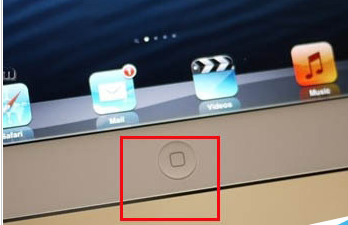
截屏示例1
大概2-3秒,听到照相机照相的咔嚓声,屏幕会有一闪,此时屏幕已经截图。

ipad示例2
截屏图片在哪里查看:返回主菜单的“图片”查找截屏的图片。 一般在“相机胶卷”那个文件夹里。
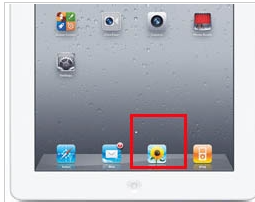
ipad截图示例3
利用Assistive Touch进行一键截图
首先打开iPad上的“设置”,在设置列表中左窗格中点击“通用”,然后再点击右边的“辅助功能”,进入辅助功能打开Assistive Touch即可。
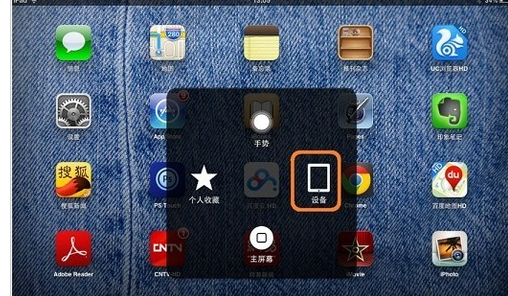
截屏示例4
截屏时点击屏幕上的Assistive Touch小圆点出现以下画面,点击“设备”
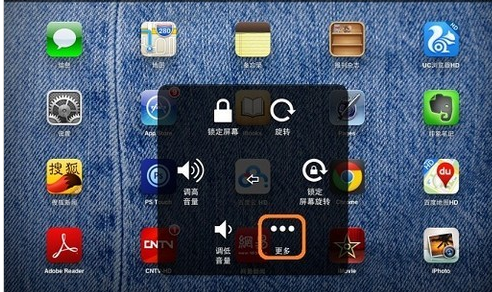
截屏示例5
点击“更多”
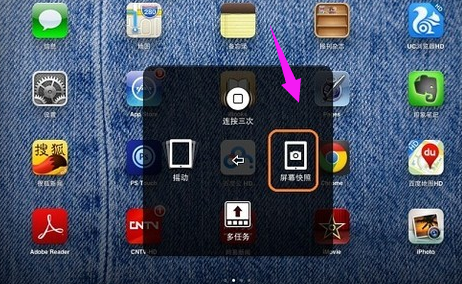
截图示例6
点击“屏幕快照”,即可完成截图操作。
以上就是ipad截屏的技巧。